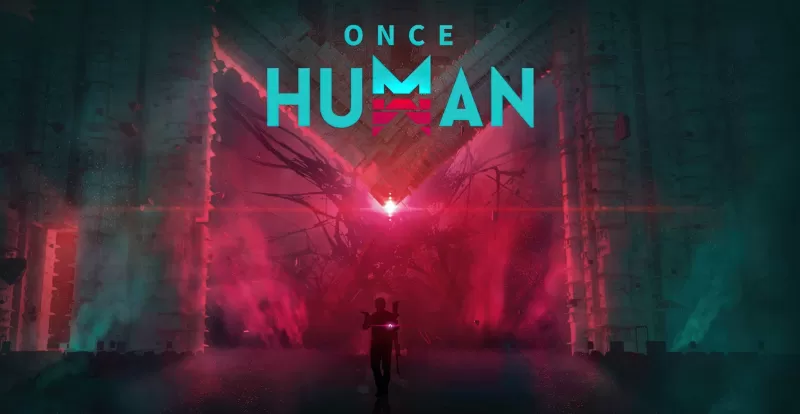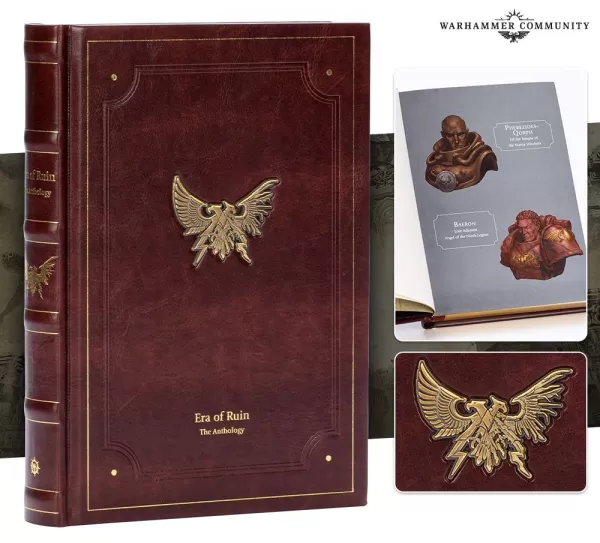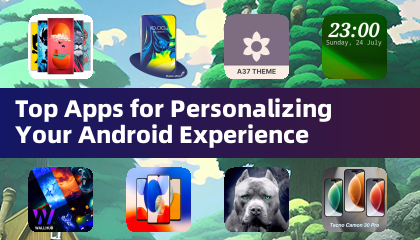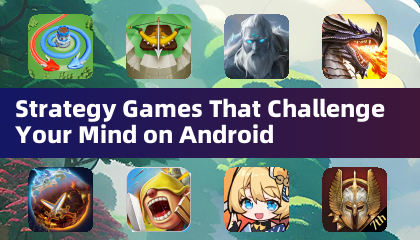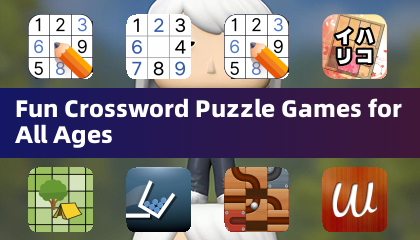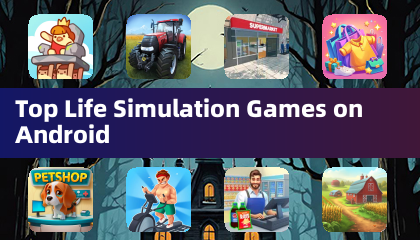Vibrant World တွင် * overwatch 2 * * သင်၏ဂိမ်းအမည်မှာတံဆိပ်တစ်ခုမျှမဟုတ်ပါ - ဂိမ်းအသိုင်းအဝိုင်းအတွင်းသင်၏မည်သူမည်ဝါဖြစ်ကြောင်းရောင်ပြန်ဟပ်မှုတစ်ခုဖြစ်သည်။ သင်၏ Playstyle, ကိုယ်ရည်ကိုယ်သွေးသို့မဟုတ်ဟာသဉာဏ်ကိုပြသသည်ဖြစ်စေသင်၏အမည်သည်သင်၏ဂိမ်းအတွေ့အကြုံ၏အဓိကအစိတ်အပိုင်းဖြစ်သည်။ သို့သော်အချိန်ကုန်လွန်လာသည်နှင့်အမျှသင်၏ Moniker ကို refresh လုပ်ရန်လိုအပ်ကြောင်းသင်ခံစားရနိုင်သည်။ ကံကောင်းထောက်မစွာ, သင်၏အမည်ကို * overwatch 2 တွင်ပြောင်းလဲခြင်းသည်သင်၏ပလက်ဖောင်းပေါ် မူတည်. ရိုးရှင်းပါသည်။ သင် PC (သို့) console တွင်ရှိနေသေးသည်ဖြစ်စေသင်၏ Battletletag သို့မဟုတ် In-Game Name Name ကိုချောမွေ့စွာမွမ်းမံရန်ကူညီရန်ပြည့်စုံသောလမ်းညွှန်တစ်ခုသို့ 0 င်ရောက်ကြစို့။
သင်၏အမည်ကို overwatch 2 တွင်ပြောင်းလဲနိုင်ပါသလား။
ဟုတ်ကဲ့, သင်၏အမည်ကို * overwatch 2 တွင်ပြောင်းလဲနိုင်သည်။ သင် PC, Xbox, PlayStation တွင်ကစားခြင်းရှိမရှိပေါ် မူတည်. အနည်းငယ်ကွဲပြားသည်။ သင့်တွင် Cross-Platform Play ဖွင့်ထားသည့်သို့မဟုတ်မသန်စွမ်းမှုရှိ သင်၏ဂိမ်းလက်ခဏာကိုလွယ်ကူစွာမွမ်းမံနိုင်စေရန်နည်းလမ်းတစ်ခုစီကိုကျွန်ုပ်တို့လမ်းလျှောက်မည်။
Overwatch 2 တွင်သင်၏အမည်ကိုပြောင်းလဲနည်း
 Image: StormforTorgeGaming.co.uk
Image: StormforTorgeGaming.co.uk
အခြားကစားသမားများထံမြင်နိုင်သောသင်၏ဂိမ်းအမည်မှာသင်၏စစ်ပွဲနှင့်ဆက်စပ်နေသည်။ ဤတွင်မှတ်မိရန်သော့ချက်အချို့ရှိသည်။
- ကစားသမားတိုင်းဟာသူတို့ရဲ့ battletleg ကိုတစ်ချိန်ကပြောင်းလို့ရတယ်။
- နောက်ဆက်တွဲအပြောင်းအလဲများသည်အခကြေးငွေပေးဆောင်ရသည့်အခကြေးငွေရရှိသည်။ ၎င်းသည်အမေရိကန်ပြည်ထောင်စု၌ဒေါ်လာ 10 ဒေါ်လာဖြစ်သည်။
- အကယ်. သင်သည် Xbox သို့မဟုတ် PlayStation တွင် PlayStation နှင့် PlayStation ပါ 0 င်ပါကသင်၏အမည်ကိုပြောင်းလဲရန်အတွက် PC နည်းလမ်းကိုလိုက်နာပါ။
- အကယ်. crossplay ကိုပိတ်ထားပါကသင်၏ console ၏ settings မှတစ်ဆင့်သင်၏အမည်ကိုပြောင်းလဲရန်လိုအပ်သည်။
PC တွင်သင်၏နစ်ခ်ကိုပြောင်းခြင်း
အကယ်. သင်သည် * overwatch 2 ကိုကစားနေလျှင်သို့မဟုတ် PC တွင်သို့မဟုတ် Cross-Platform Play ပါ 0 င်သည့် console တစ်ခုပေါ်တွင်သို့မဟုတ် console တစ်ခုတွင်သင်၏အသုံးပြုသူအမည်ကိုပြောင်းလဲရန်ဤအဆင့်များကိုလိုက်နာပါ။
- တရားဝင်စစ်မြေပြင် 0 ဘ်ဆိုဒ်သို့သွားပြီးသင်၏အကောင့်သို့ဝင်ရောက်ပါ။
- မျက်နှာပြင်၏ညာဘက်အပေါ်ထောင့်ရှိသင်၏လက်ရှိအသုံးပြုသူအမည်ကိုနှိပ်ပါ။
- မီနူးမှ "Account Settings" ကိုရွေးချယ်ပြီး BATTETELAG အပိုင်းသို့ scroll လုပ်ပါ။
- "Update" တံဆိပ်တပ်ထားသောအပြာရောင်ခဲတံအိုင်ကွန်ကိုနှိပ်ပါ။
- သင်၏လိုချင်သောအမည်အသစ်ကိုထည့်သွင်းပါ,
- ပြောင်းလဲမှုကိုအပြီးသတ်ရန် "Change Your Battletag" ခလုတ်ကိုနှိပ်ပါ။
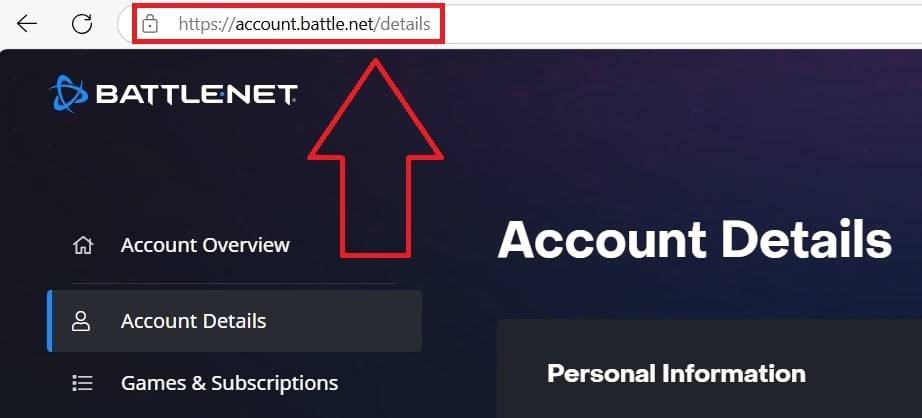 image: ensigame.com
image: ensigame.com
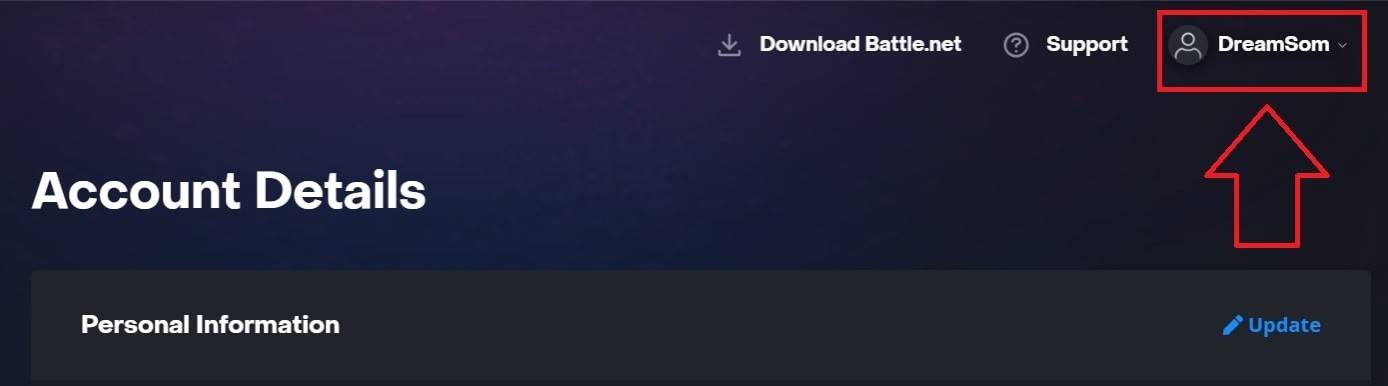 image: ensigame.com
image: ensigame.com
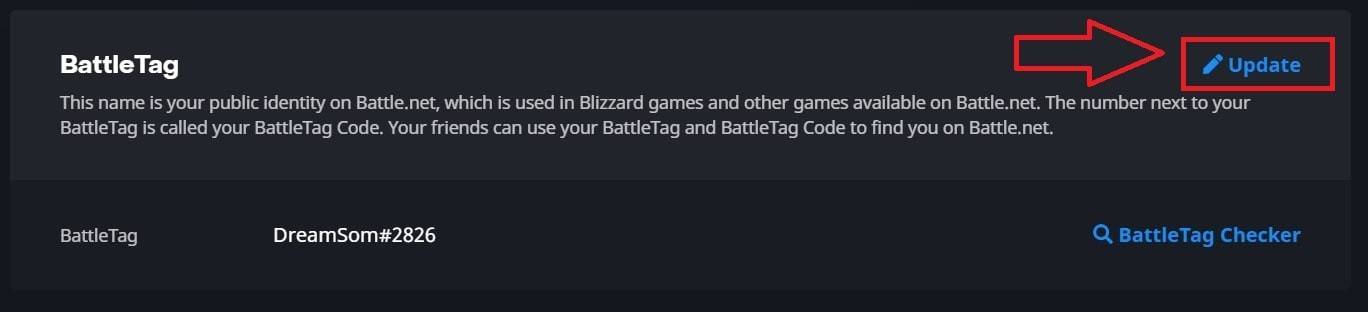 image: ensigame.com
image: ensigame.com
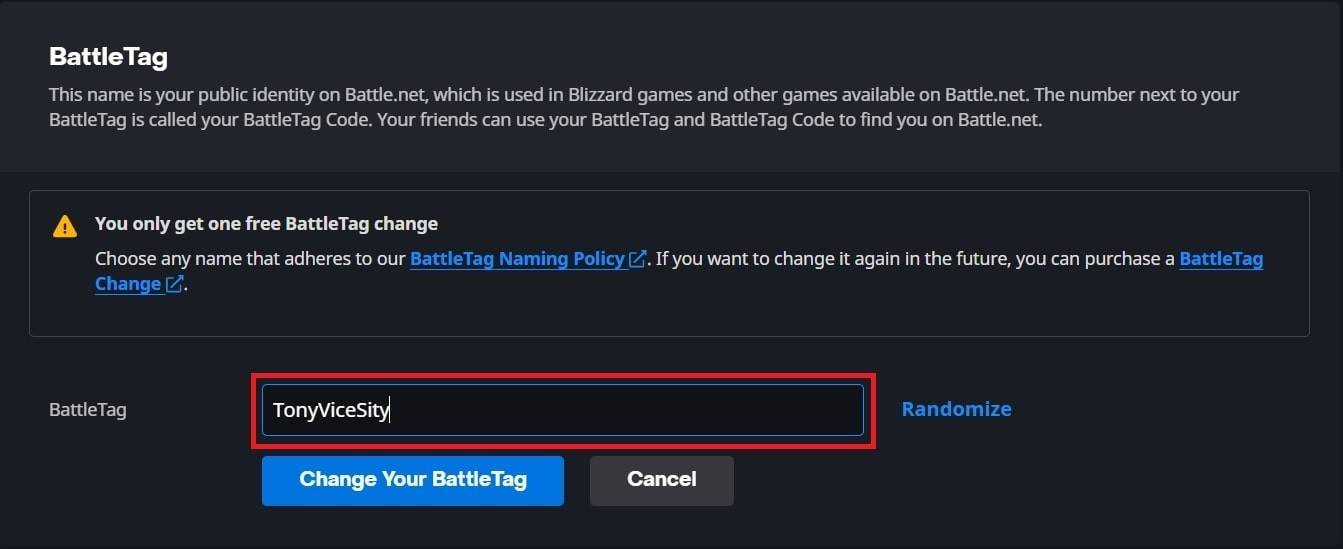 image: ensigame.com
image: ensigame.com
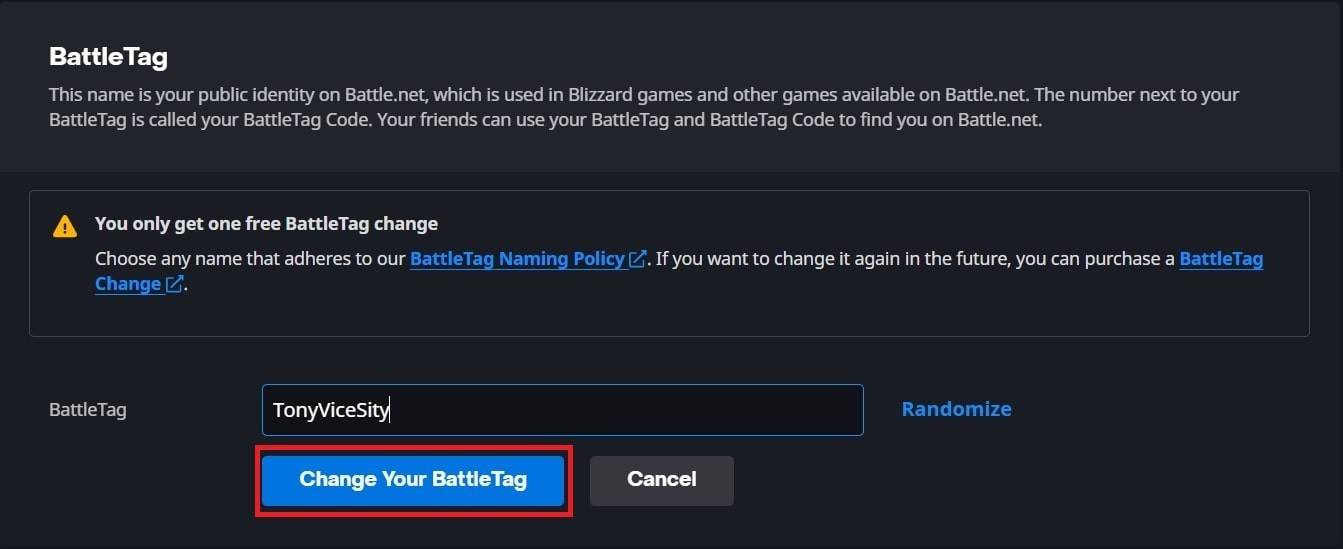 image: ensigame.com
image: ensigame.com
သင်၏ Battletlet အသစ်ကို Blizzard Games များဖြင့်ပြသမည်။ ပြောင်းလဲမှုသည်အပြည့်အဝမွမ်းမံရန် 24 နာရီအထိကြာနိုင်သည်ကိုသတိပြုပါ။
သင်၏အမည်ကို Xbox တွင်ပြောင်းလဲခြင်း
အကယ်. သင်ကစားလျှင် * overwatch 2 * ကို Cross-Platform Play နှင့်အတူ Xbox ပေါ်တွင်သင်၏ In-Game Name သည်သင်၏ Xbox Gamertag နှင့်ကိုက်ညီလိမ့်မည်။ ဒီမှာဘယ်လိုပြောင်းလဲရမလဲ။
- အဓိက menu ကိုဖွင့်ရန် Xbox ခလုတ်ကိုနှိပ်ပါ။
- "Profile & System" သို့သွားပါ, ထို့နောက်သင်၏ Xbox ပရိုဖိုင်းကိုရွေးချယ်ပါ။
- "My Profile" ကိုရွေးပါ, ပြီးနောက် "စိတ်ကြိုက်ပရိုဖိုင်း" ကိုနှိပ်ပါ။
- သင်၏လက်ရှိ gamertag ကိုနှိပ်ပါ။ သင်၏လိုချင်သောအမည်ကိုထည့်ပါ။
- အမည်ပြောင်းလဲမှုကိုအတည်ပြုရန်မျက်နှာပြင်ပေါ်ရှိညွှန်ကြားချက်များကိုလိုက်နာပါ။
 image: dexerto.com
image: dexerto.com
 Image: Xbox.com
Image: Xbox.com
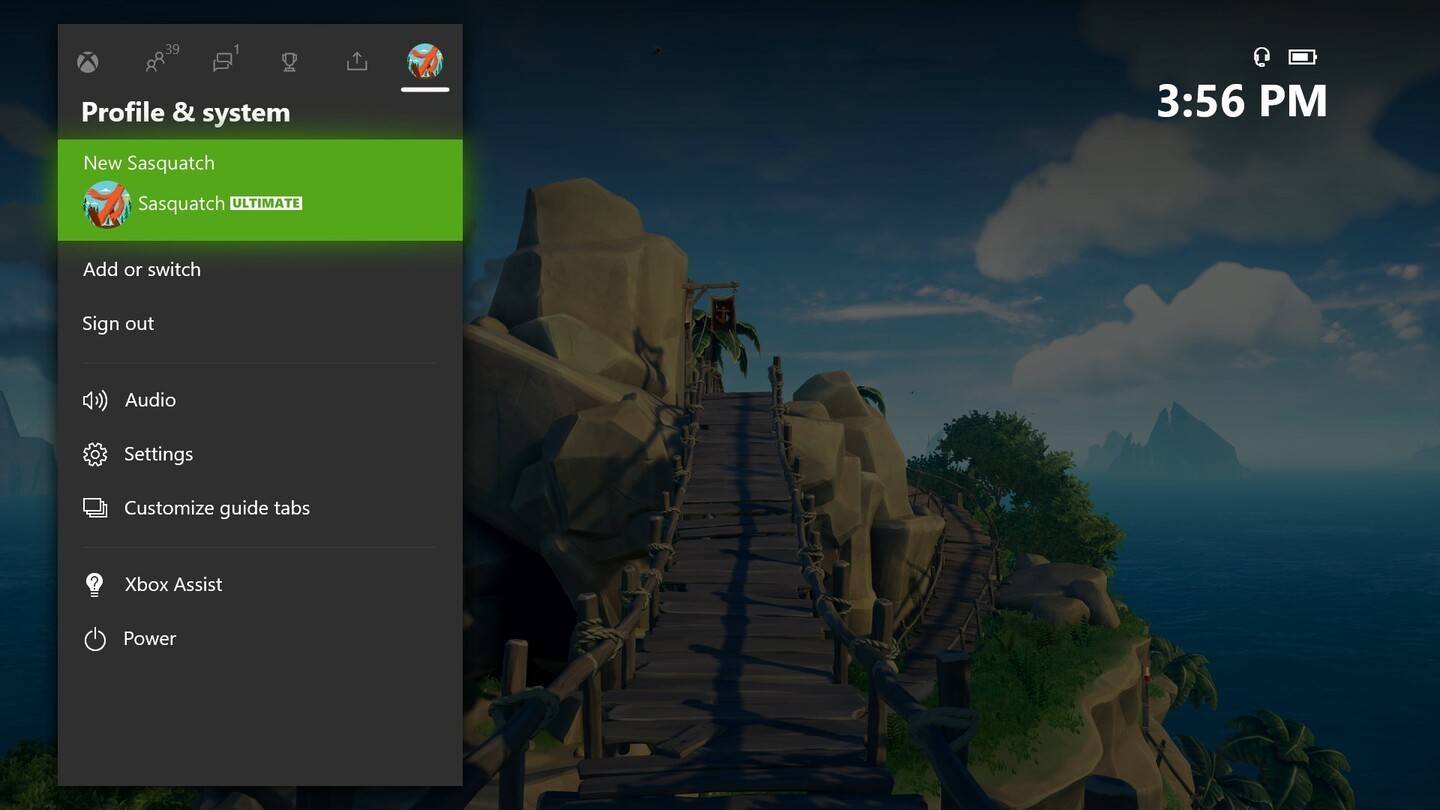 Image: News.xbox.com
Image: News.xbox.com
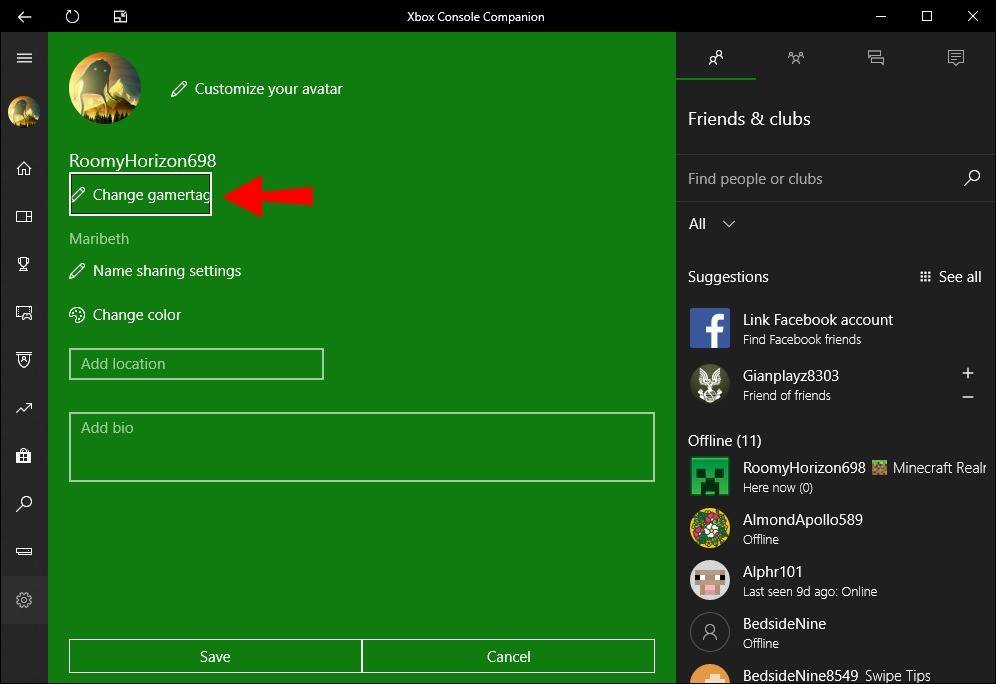 image: alphr.com
image: alphr.com
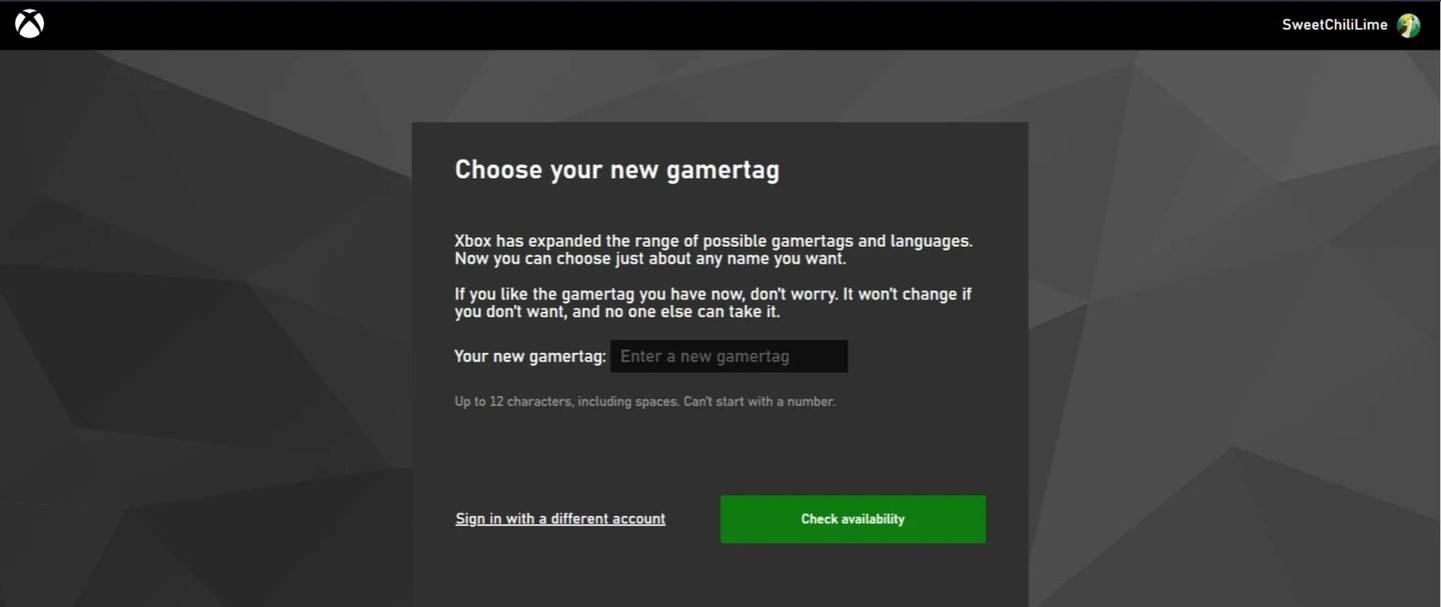 image: androidauthority.com
image: androidauthority.com
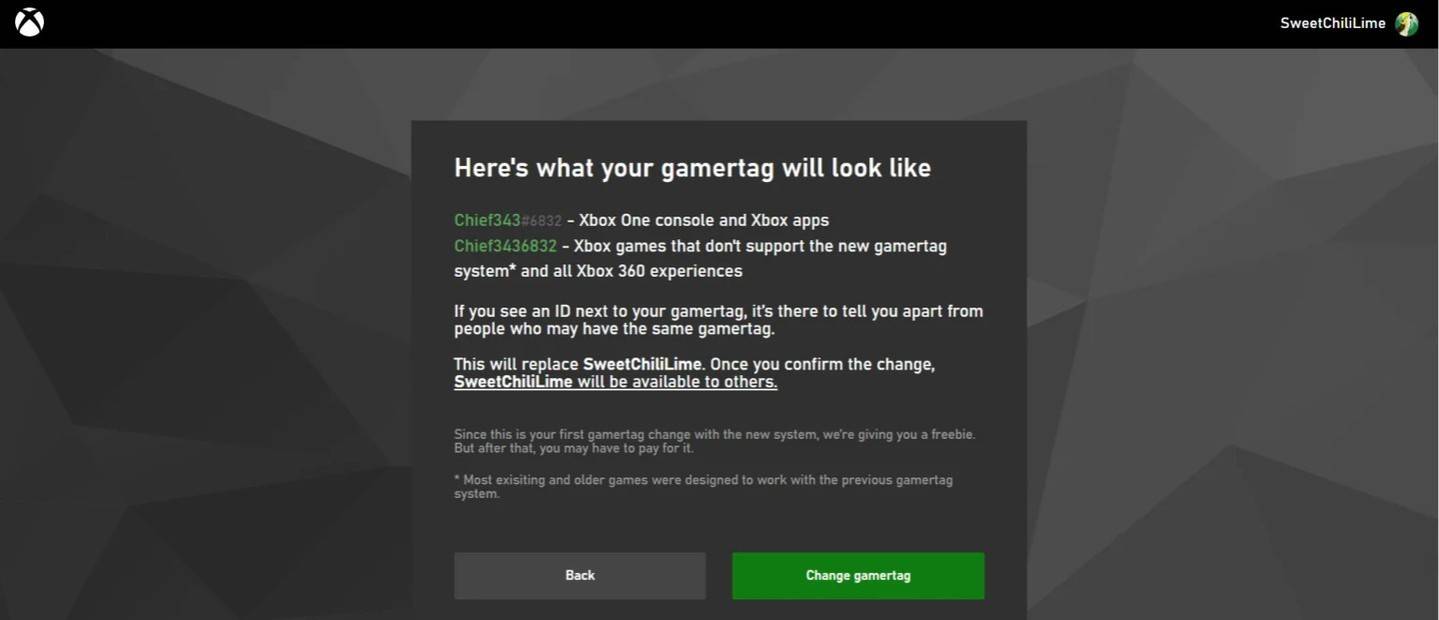 image: androidauthority.com
image: androidauthority.com
သတိရပါ, အကယ်. Cross-Platlester Play ကိုပိတ်ထားပါကသင်၏အသစ်ပြောင်းထားသောအမည်ကိုအခြား XBOX ဖွင့်စက်များသို့သာမြင်နိုင်သောအခြား XBOX ဖွင့်စက်များနှင့်သာမြင်နိုင်သည်။
PlayStation တွင်သင်၏အသုံးပြုသူအမည်ကိုပြောင်းလဲခြင်း
PlayStation တွင် Cross-Platform Play ကိုပိတ်ထားပါကသင်၏ PSN ID ကိုသုံးနိုင်သည်။ ဒီမှာဘယ်လိုပြောင်းလဲရမလဲ။
- အဓိက console ချိန်ညှိချက်များကိုဖွင့်ပြီး "ချိန်ညှိချက်များ" သို့သွားပါ။
- "အသုံးပြုသူများနှင့်အကောင့်များ" ကိုရွေးပါ။
- "Accounts" ကိုသွားပါ, ထို့နောက် "ပရိုဖိုင်" ကိုရွေးချယ်ပါ။
- "Online ID" အကွက်ကိုရှာပြီး "online id id" ကိုနှိပ်ပါ။
- သင်၏အမည်အသစ်ကိုရိုက်ထည့်ပြီးအပြောင်းအလဲများကိုအတည်ပြုပါ။
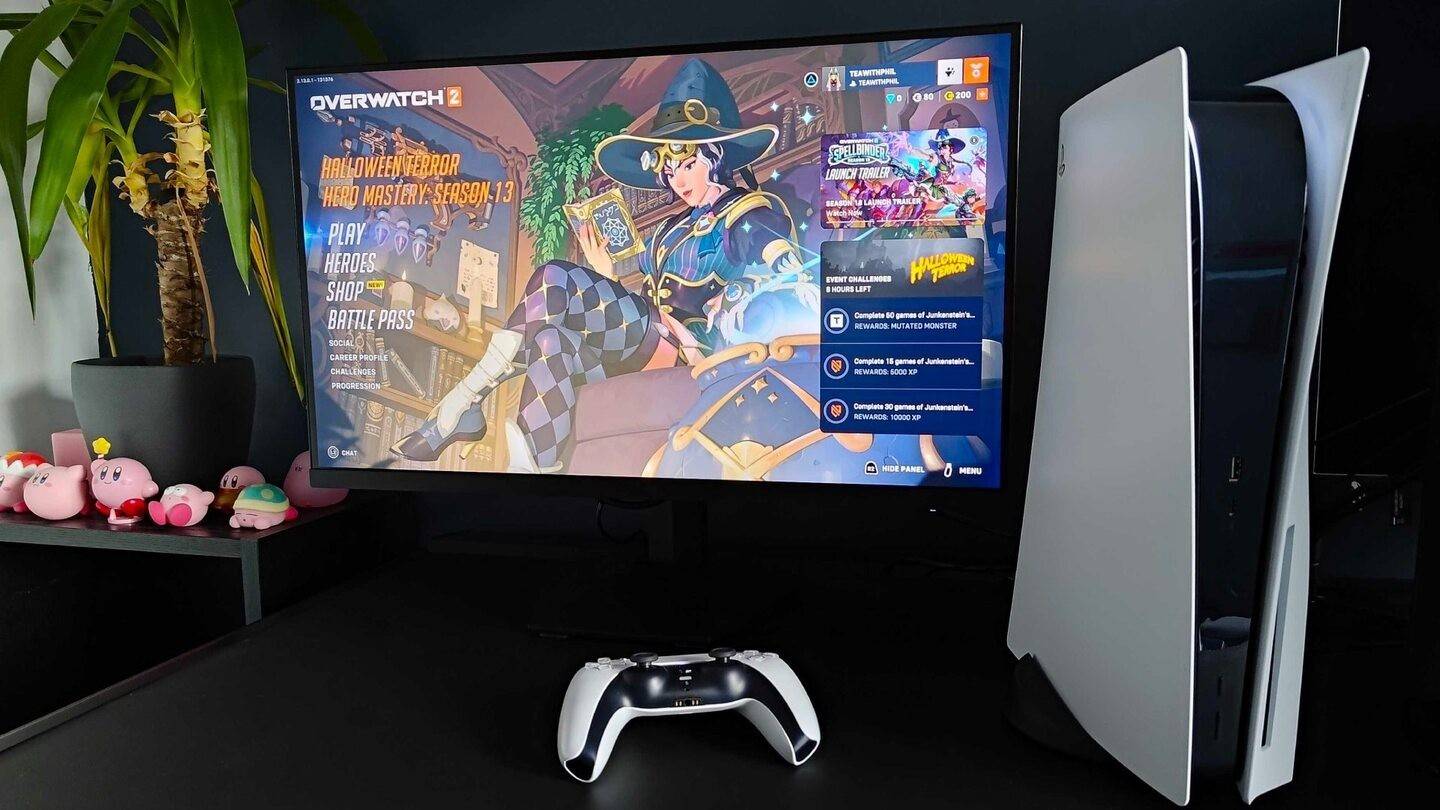 Image: Inkl.com
Image: Inkl.com
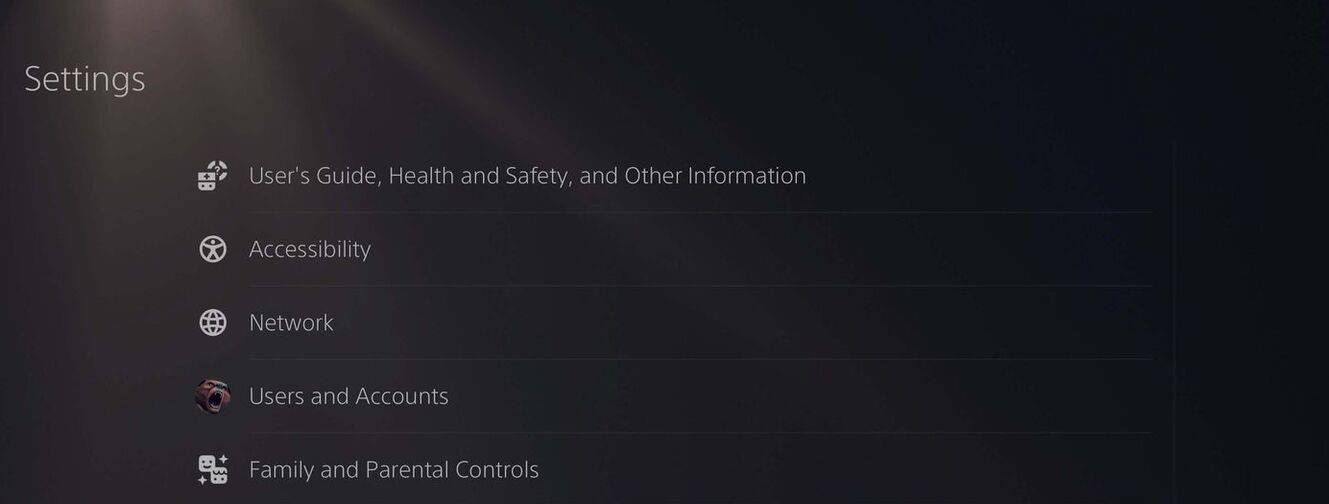 image: androidauthority.com
image: androidauthority.com
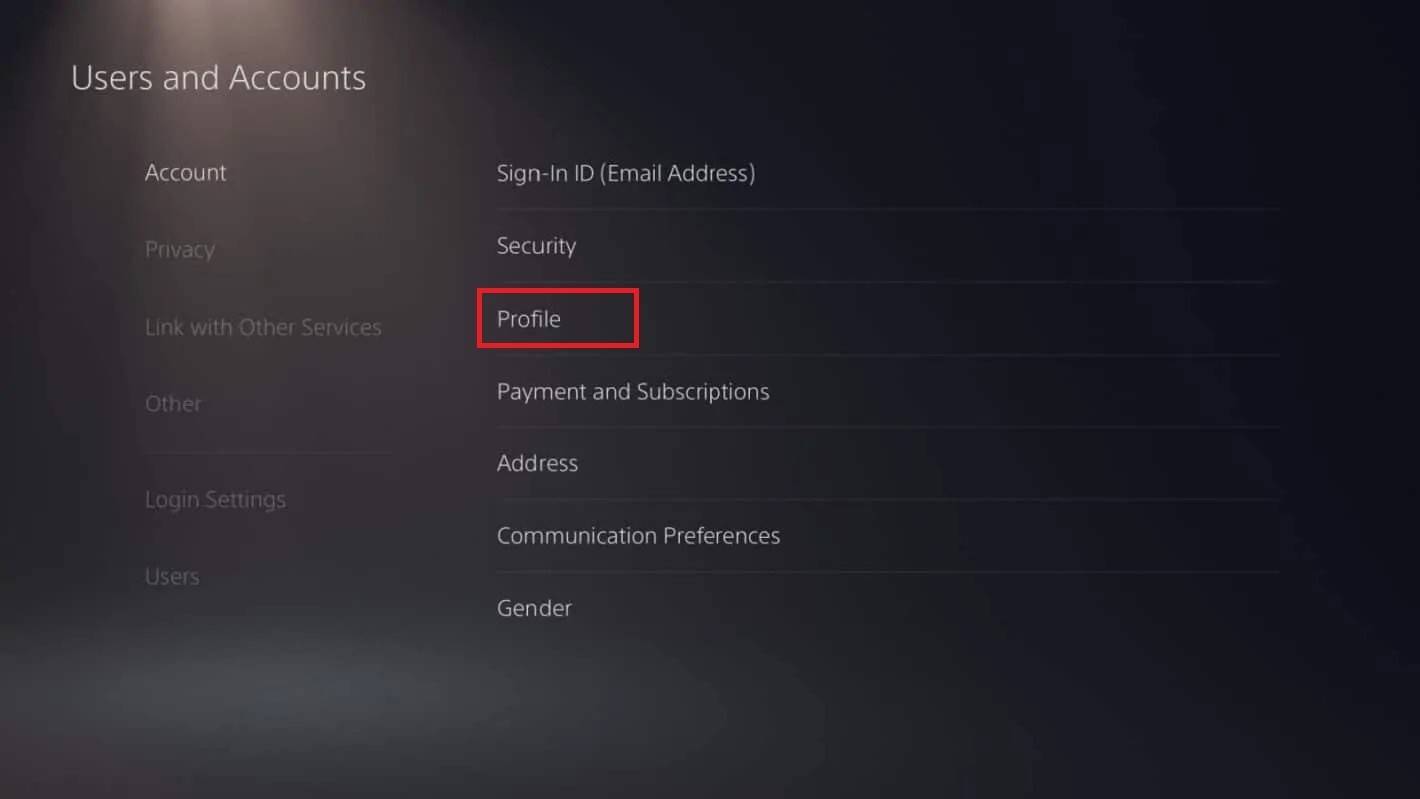 image: androidauthority.com
image: androidauthority.com
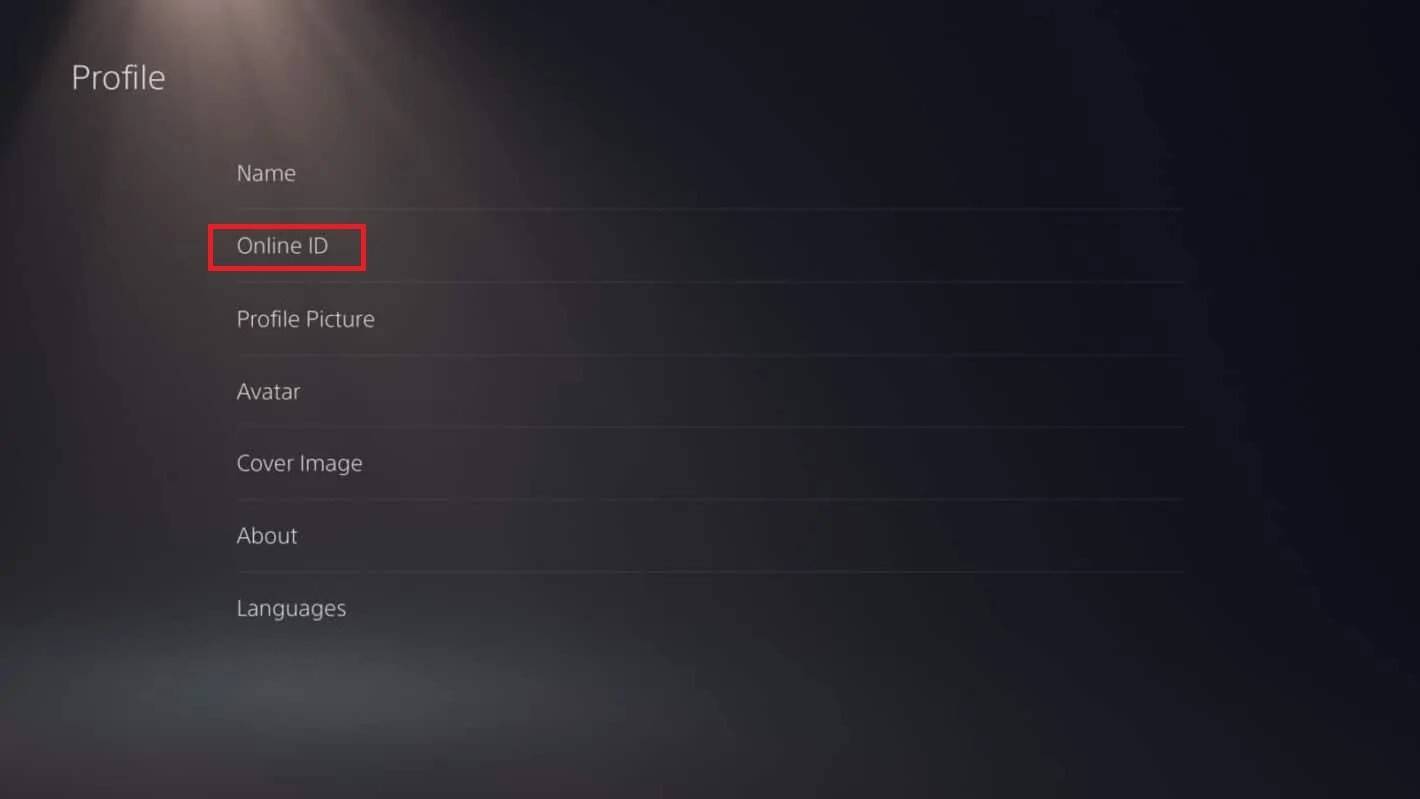 image: androidauthority.com
image: androidauthority.com
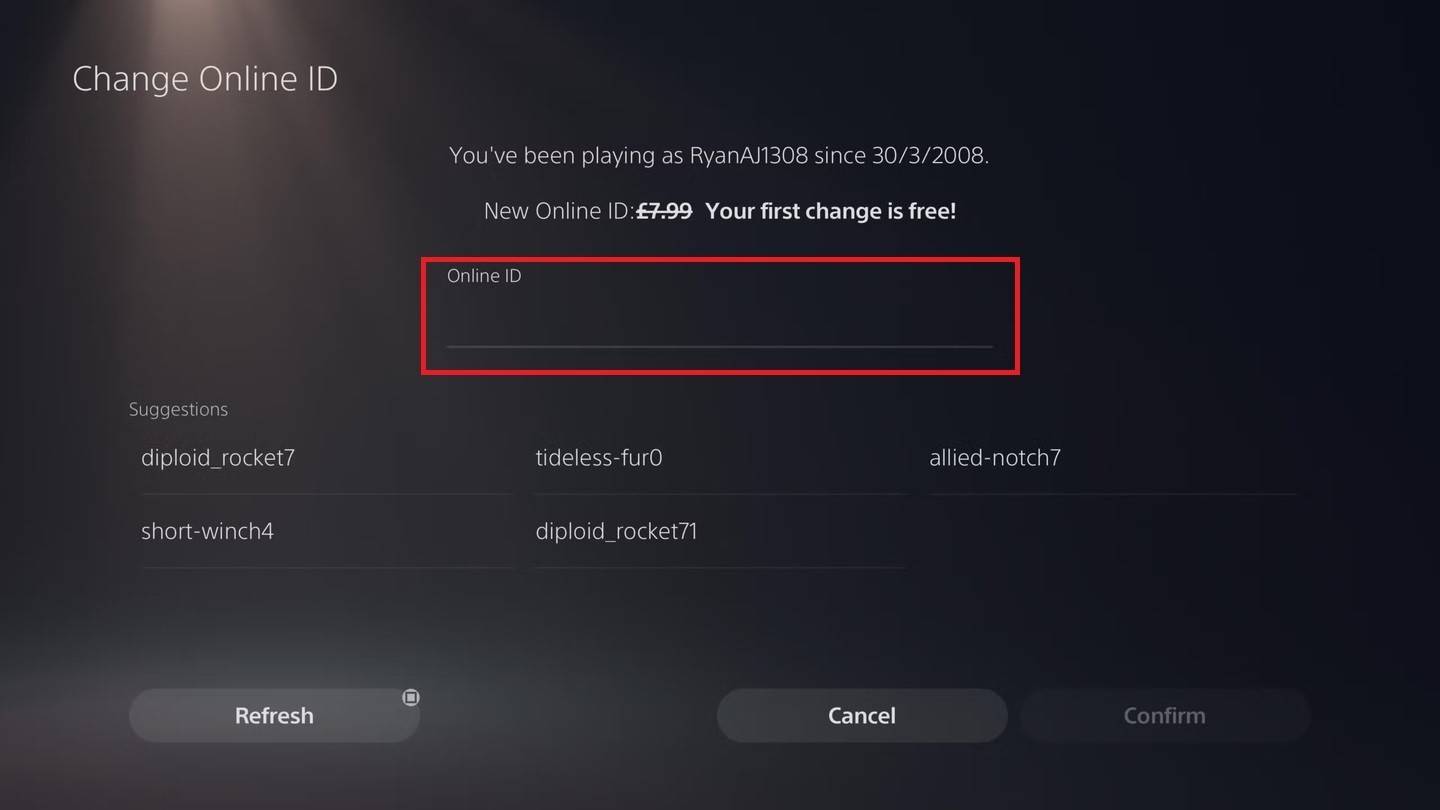 image: androidauthority.com
image: androidauthority.com
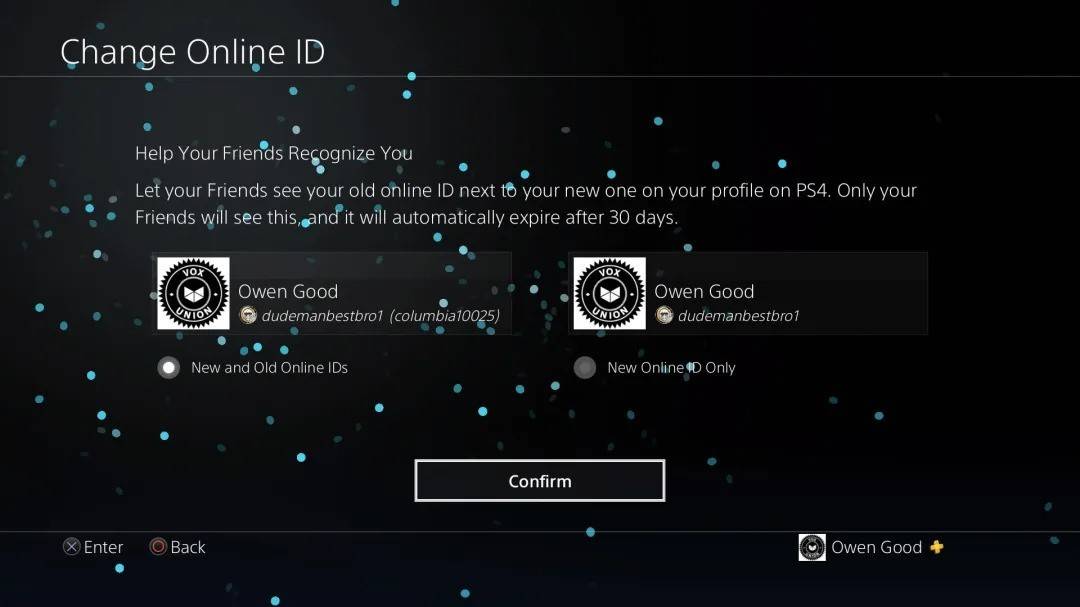 image: androidauthority.com
image: androidauthority.com
Xbox နှင့်ကဲ့သို့သင်၏ PSN ID အသစ်သည်အခြား PLSN ID ကိုမြင်နိုင်သောအခြား PlayStation Player များနှင့်မြင်နိုင်လိမ့်မည်။
နောက်ဆုံးအကြံပြုချက်များ
သင်၏အမည်ကို * overwatch 2 တွင်မပြောင်းလဲမီအောက်ပါတို့ကိုသုံးသပ်ကြည့်ပါ -
- PC တွင် PC သို့မဟုတ် Cross-Platform Play ပါ 0 င်သော console ကိုဖွင့်ပါကသင်၏အမည်ကိုပြောင်းလဲရန် PC နည်းလမ်းကိုသုံးပါ။
- အကယ်. သင်သည် Xbox ကို crossplay မပါဘဲကစားပါကသင်၏အမည်ကိုသင်၏ gamertag ချိန်ညှိချက်များမှတဆင့်ပြောင်းလဲပါ။
- crossplay မပါဘဲ PlayStation တွင်ကစားပါကသင်၏ PSN ID ချိန်ညှိချက်များမှတစ်ဆင့်သင်၏အမည်ကိုမွမ်းမံပါ။
- သင်၏ Battletleg ကိုတစ်ကြိမ်တည်းဖြင့်သာပြောင်းလဲနိုင်သည်ကိုသတိရပါ။ နောက်ဆက်တွဲအပြောင်းအလဲများသည်ငွေပေးချေမှုလိုအပ်သည်။
- သင့်ရဲ့စစ်တိုက်ခြင်းအတွက်ပိုက်ဆံအိတ်အတွက်ပေးဆပ်ရန်လိုအပ်ပါကသင်၏စစ်မြေပြင်တွင်လုံလောက်သောရန်ပုံငွေများရှိသည်။
ဤလမ်းညွှန်ချက်များကိုလိုက်နာခြင်းအားဖြင့်သင်၏ * overwatch 2 * အသုံးပြုသူအမည်ကိုပိုမိုကောင်းမွန်အောင်ပြုလုပ်နိုင်ပြီးသင်၏တစ် ဦး ချင်းစီကိုပုံသွင်း။ သင်ပြောင်းလဲနေသော playstyle နှင့်ကိုက်ညီရန်အလွယ်တကူမွမ်းမံနိုင်သည်။

 Image: StormforTorgeGaming.co.uk
Image: StormforTorgeGaming.co.uk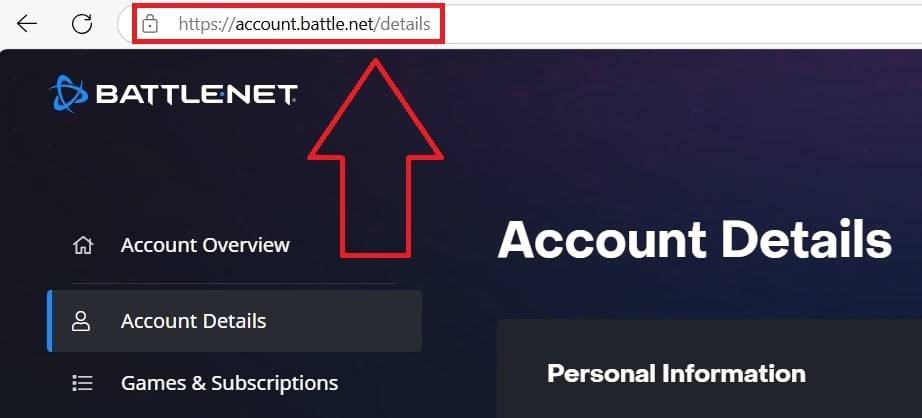 image: ensigame.com
image: ensigame.com 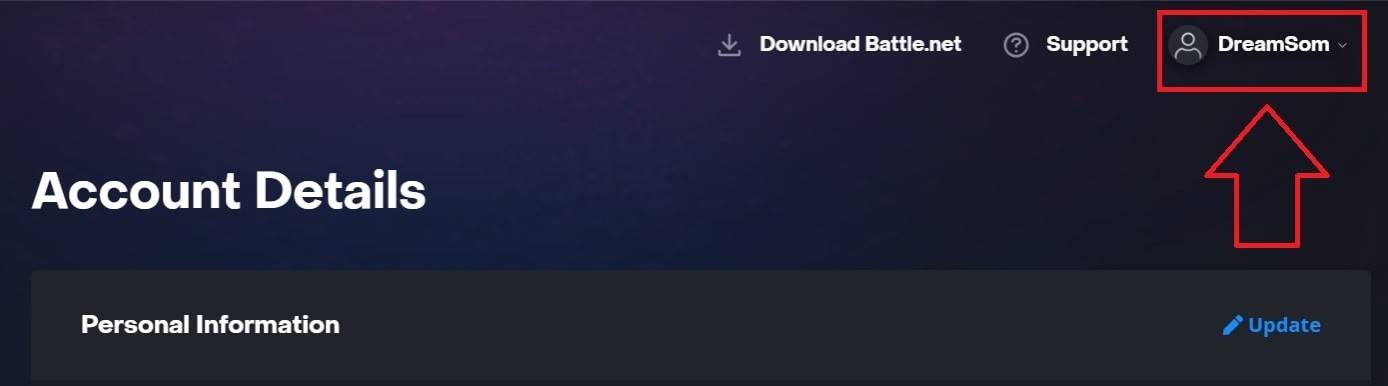 image: ensigame.com
image: ensigame.com 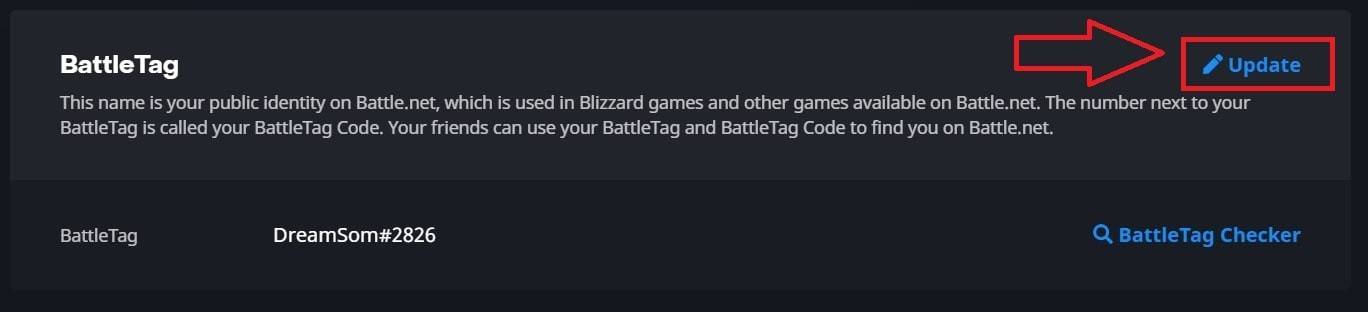 image: ensigame.com
image: ensigame.com 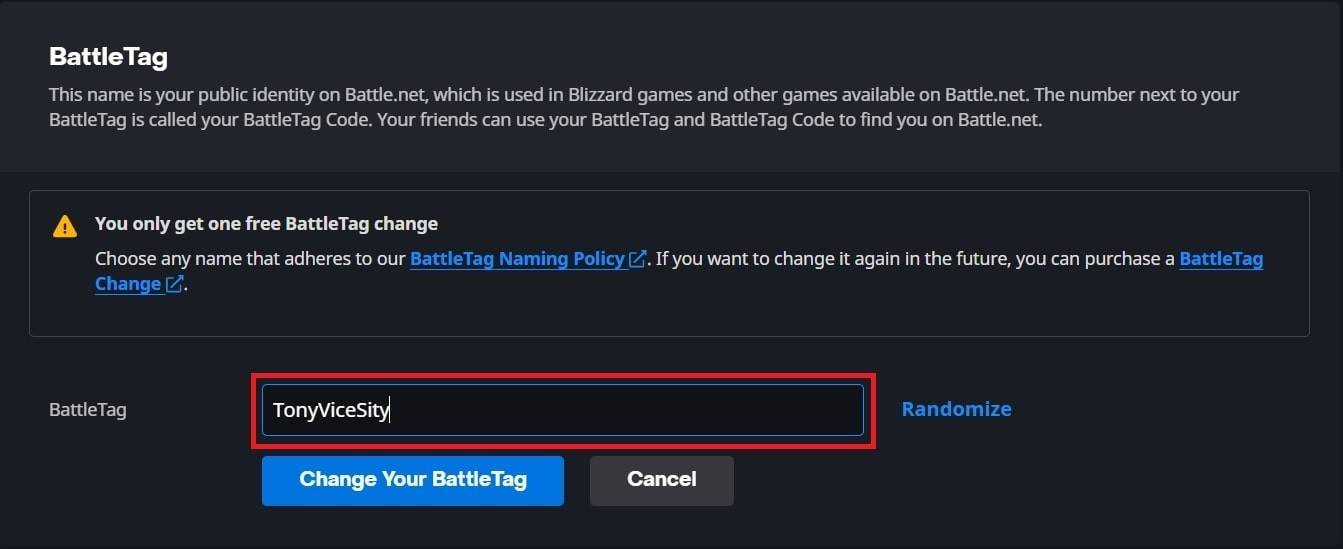 image: ensigame.com
image: ensigame.com 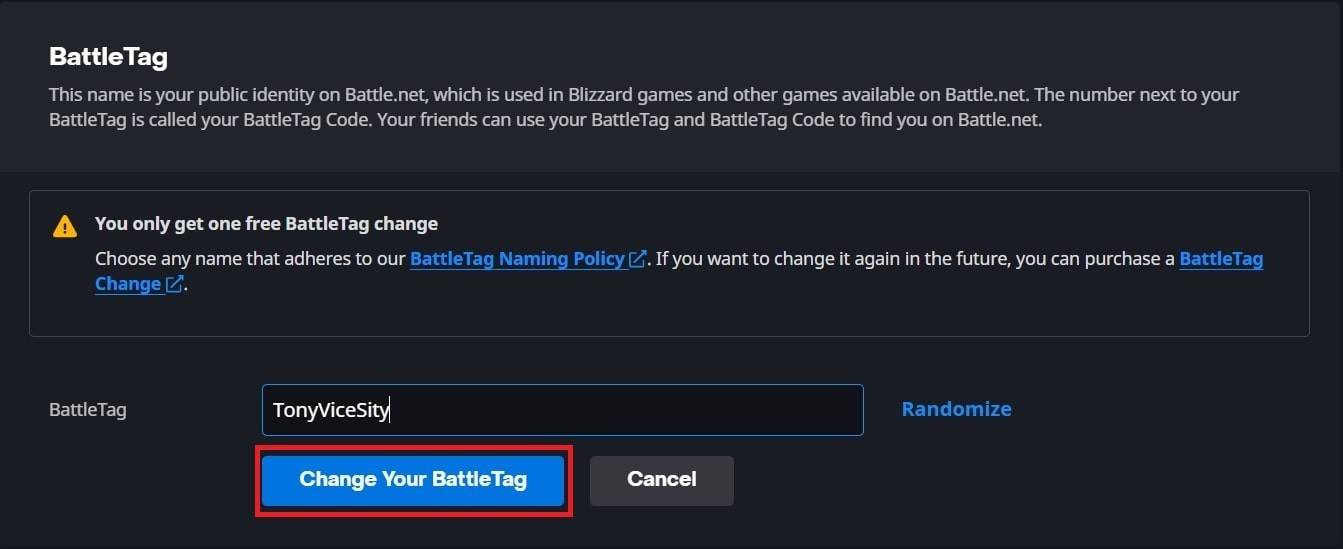 image: ensigame.com
image: ensigame.com image: dexerto.com
image: dexerto.com  Image: Xbox.com
Image: Xbox.com 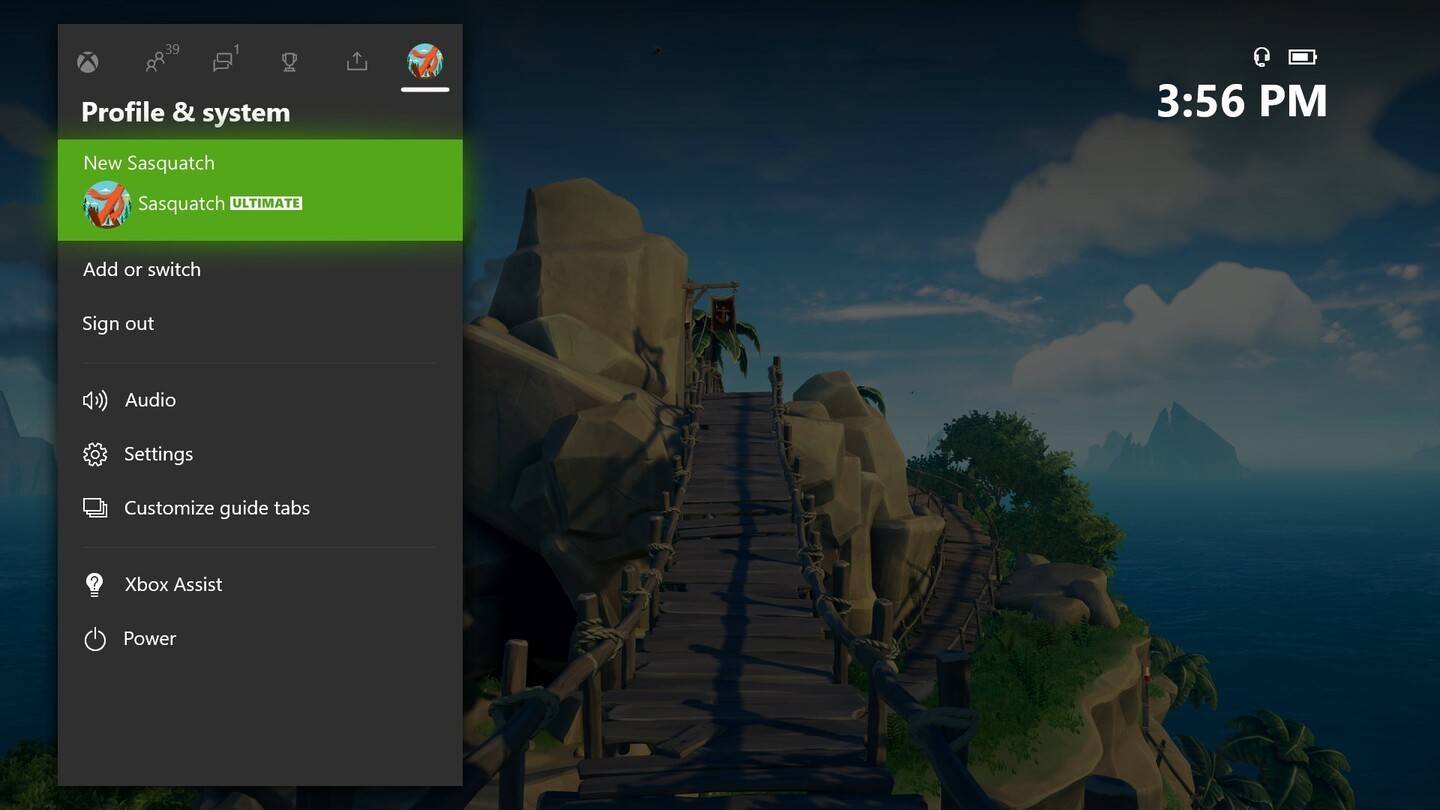 Image: News.xbox.com
Image: News.xbox.com 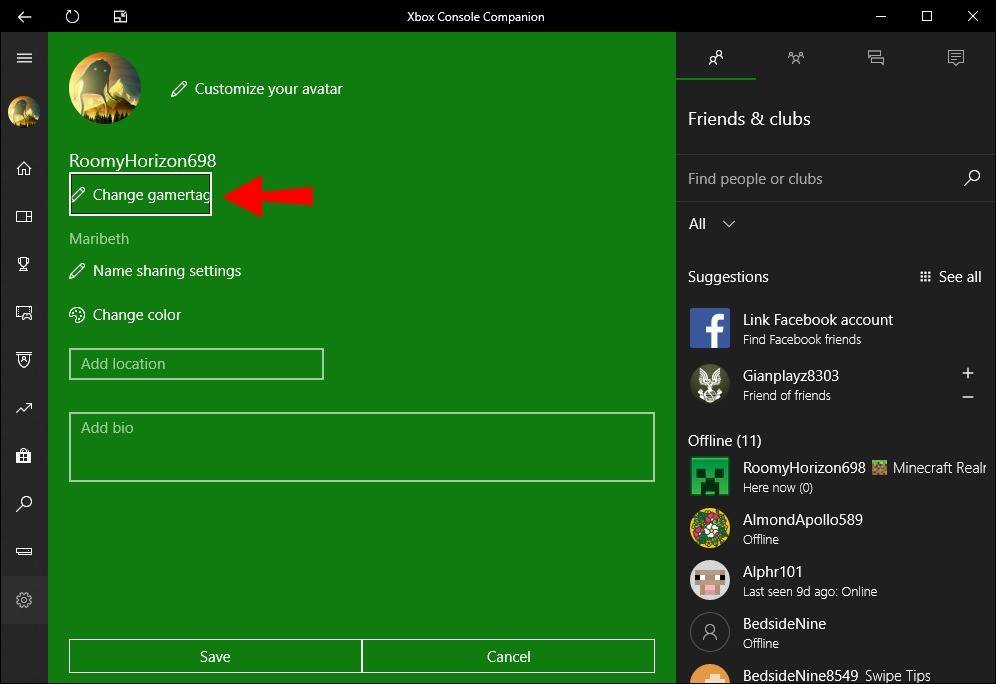 image: alphr.com
image: alphr.com 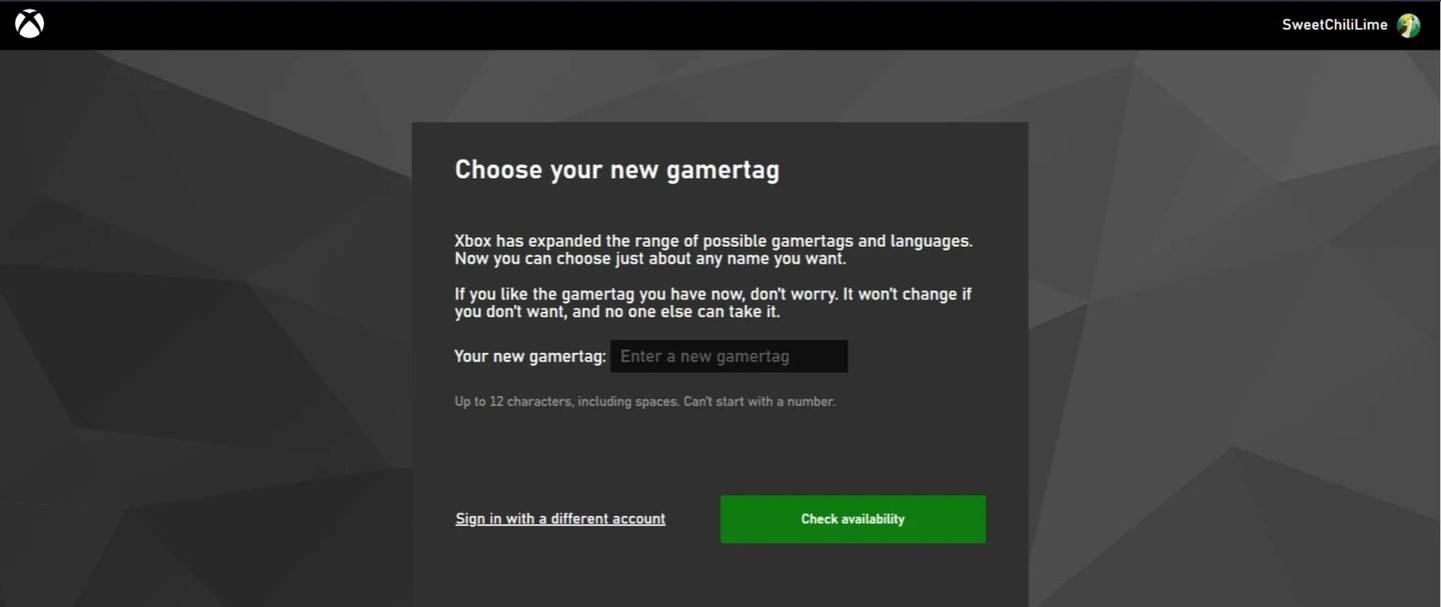 image: androidauthority.com
image: androidauthority.com 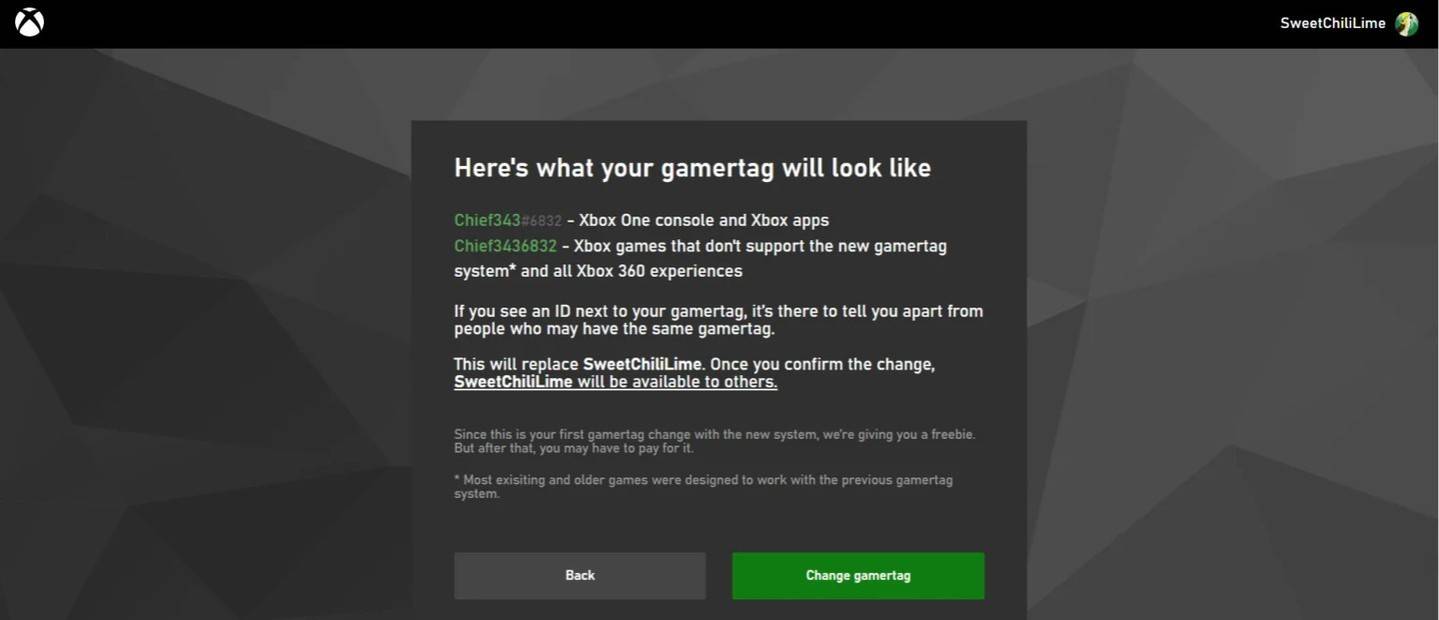 image: androidauthority.com
image: androidauthority.com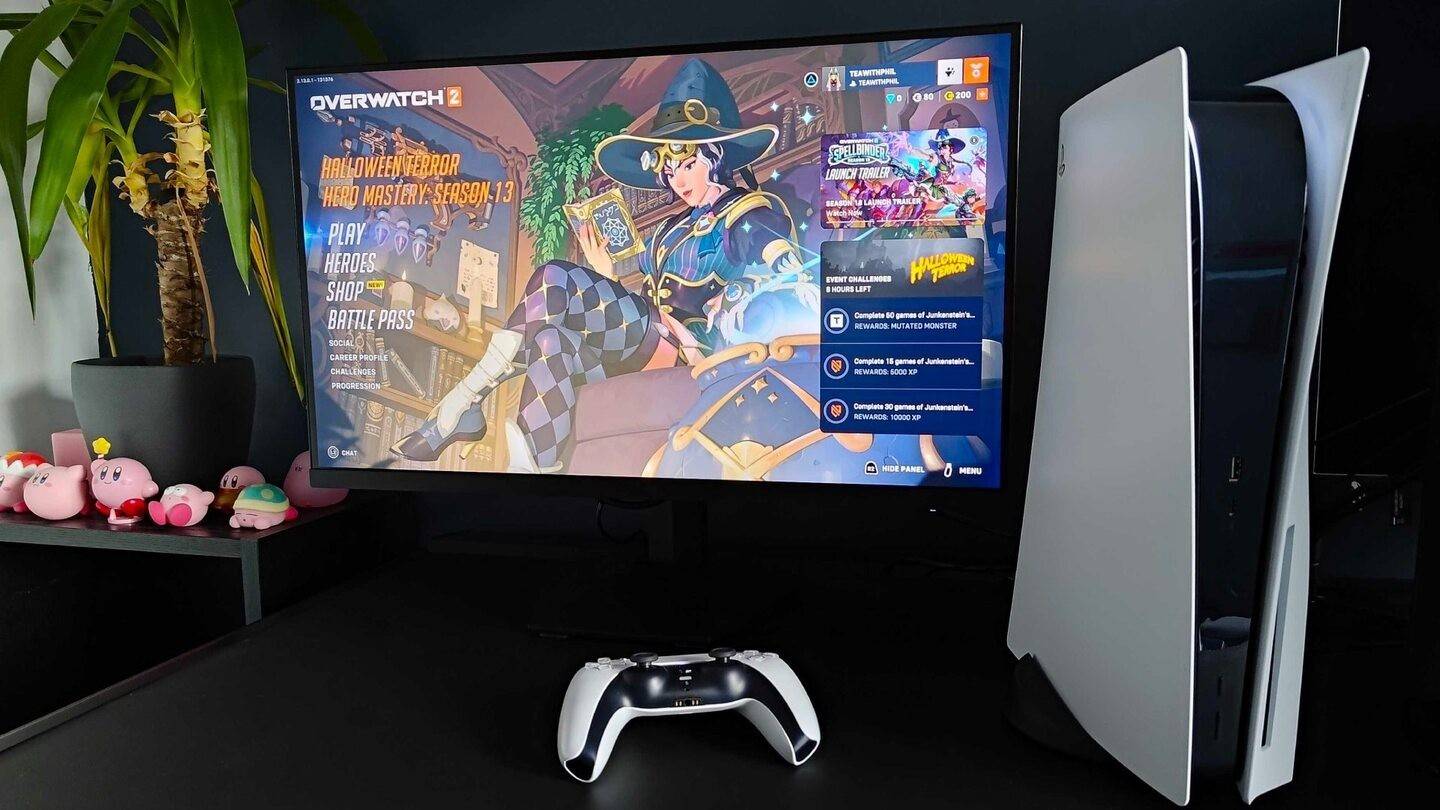 Image: Inkl.com
Image: Inkl.com 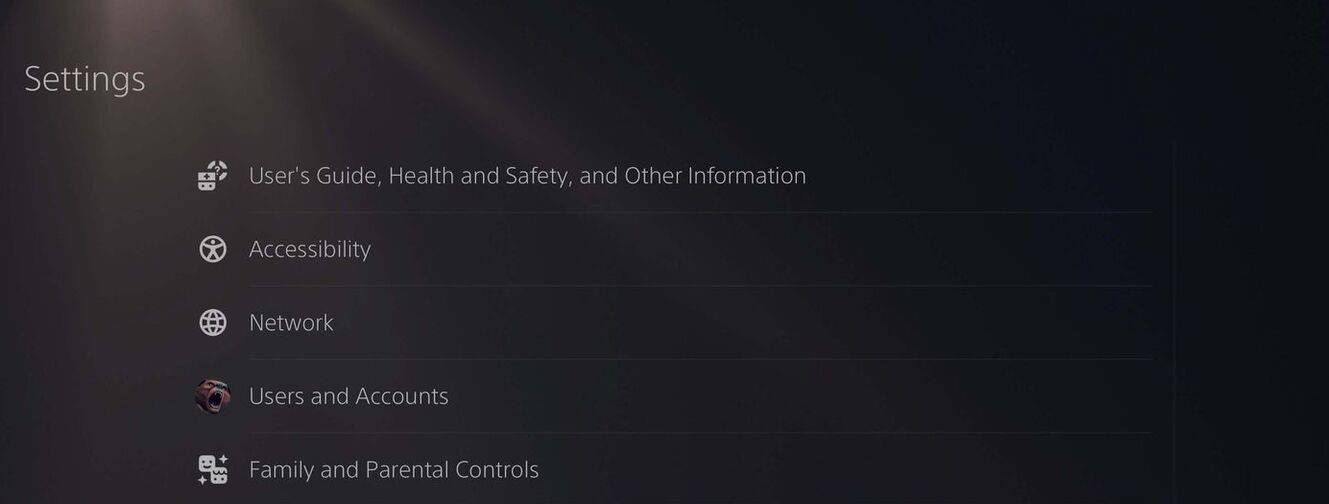 image: androidauthority.com
image: androidauthority.com 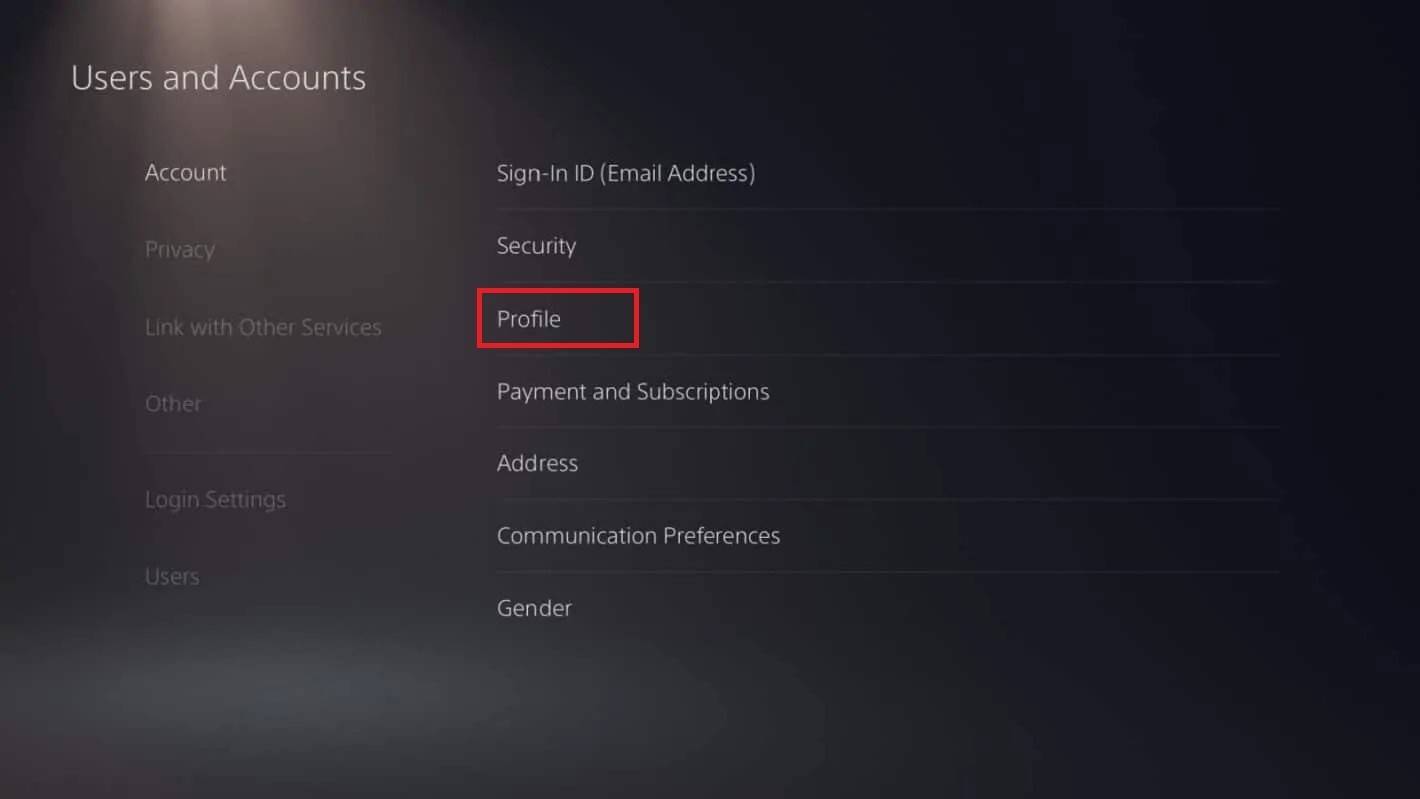 image: androidauthority.com
image: androidauthority.com 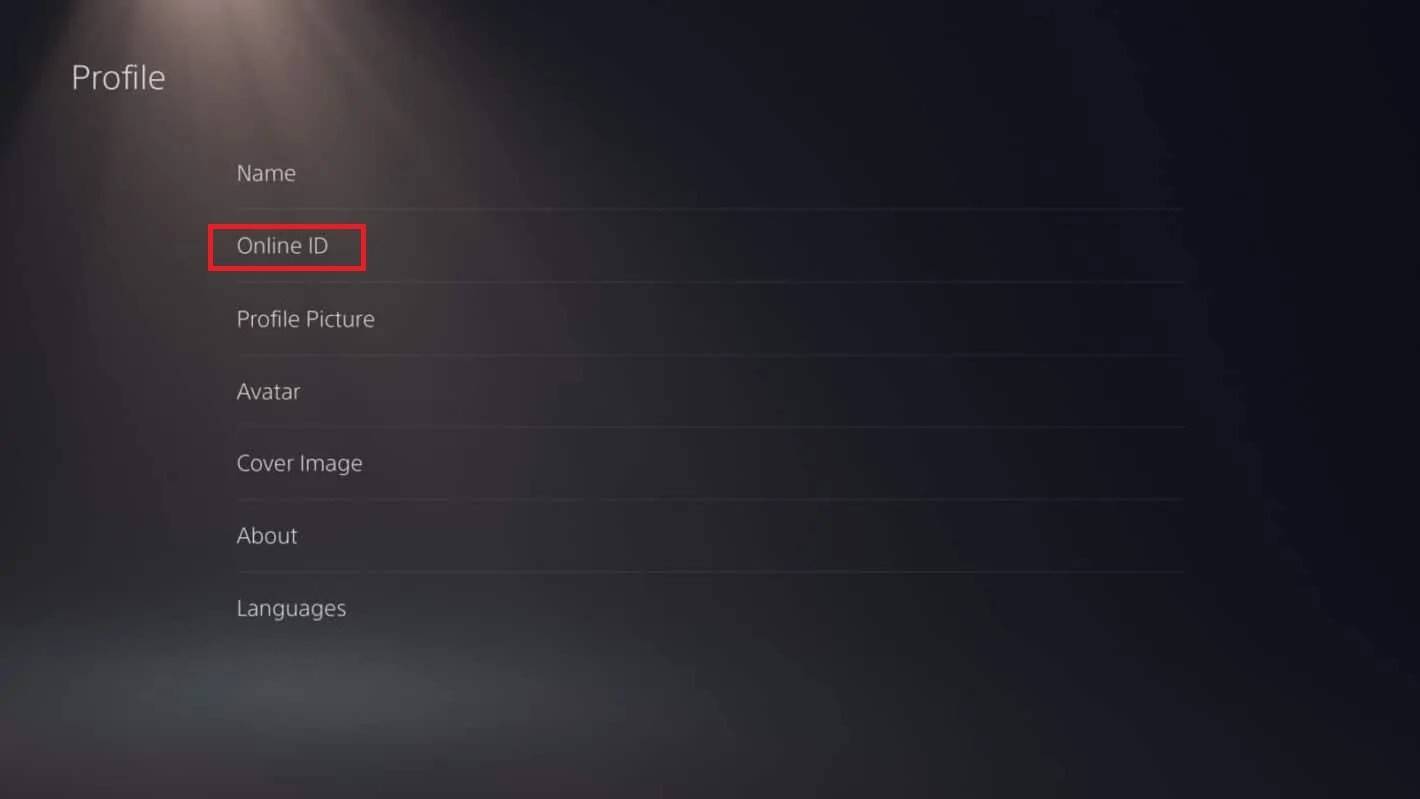 image: androidauthority.com
image: androidauthority.com 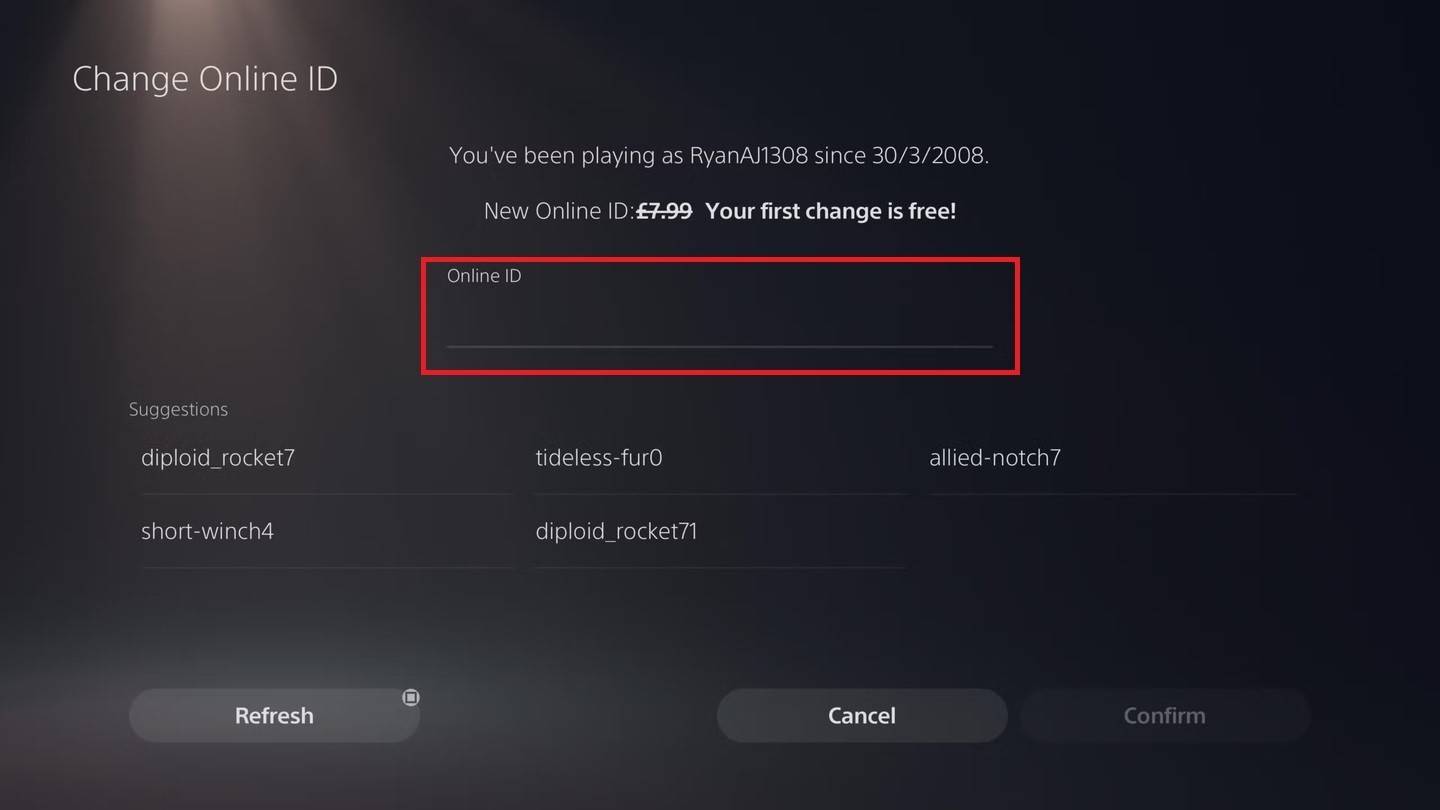 image: androidauthority.com
image: androidauthority.com 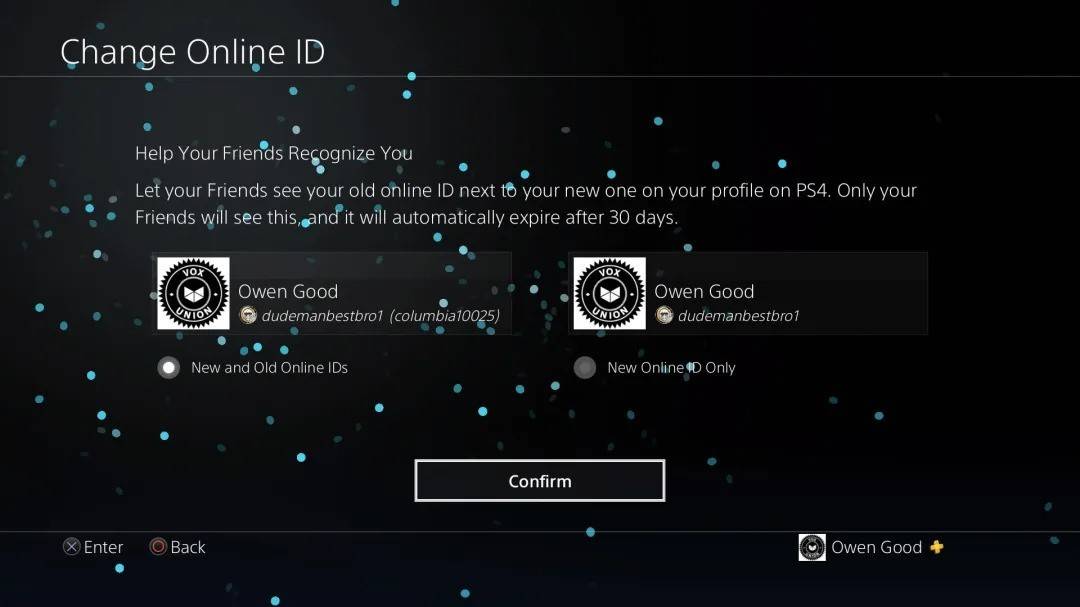 image: androidauthority.com
image: androidauthority.com နောက်ဆုံးရဆောင်းပါးများ
နောက်ဆုံးရဆောင်းပါးများ